剪映踩点功能在哪里 剪映踩点功能位置分享
- 王林原创
- 2024-07-16 00:45:371191浏览
困扰于音乐视频制作中视频与音乐节奏不匹配的问题吗?剪映的踩点功能现身啦!为了满足视频创作者的需求,剪映特推出踩点功能,帮助大家解决视频与音乐节奏对齐的难题,让音乐视频呈现出更完美的配合效果。本篇文章将深入详解剪映的踩点功能:踩点功能的位置介绍使用踩点功能制作音乐视频的详细步骤快跟随着php小编子墨的脚步,了解剪映踩点功能的奥秘,开启音乐视频创作的新篇章吧!

剪映踩点功能位置分享
1、首先打开剪映软件,进入到剪映首页之后我们可以在页面中看到有一键成片、图文成片、拍摄、AI作图等等功能,在剪辑页面中需要点击功能下面的【开始创作】;
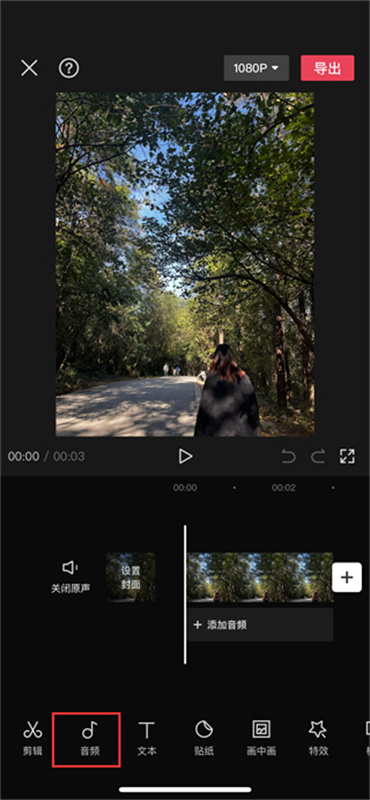
4、进入到音频功能的页面中我们找到下方功能区中的【音乐】功能点击,同时还可以看到有一些其他的功能可以使用;

5、在选择音乐的要页面中我们可以查看推荐音乐、收藏、抖音收藏、导入音乐,在这里我们选择好需要使用的音乐之后点击【使用】;
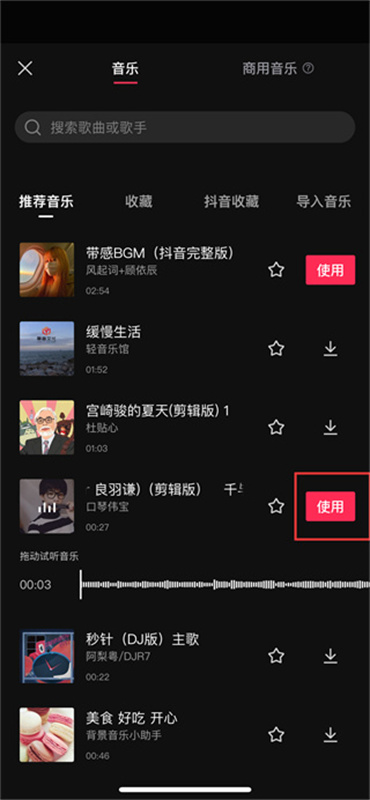
6、成功添加之后我们回到编辑的页面中点击下方出现的音乐轨道,选中之后我们可以在想看到有【节拍】的功能可以使用直接点击;

7、最后点击过后会弹出 添加点的对话框就可以看到自动踩点功能了,开启就可以使用了,同时我们可以在其中调整添加的点的快慢;

以上是剪映踩点功能在哪里 剪映踩点功能位置分享的详细内容。更多信息请关注PHP中文网其他相关文章!
声明:
本文内容由网友自发贡献,版权归原作者所有,本站不承担相应法律责任。如您发现有涉嫌抄袭侵权的内容,请联系admin@php.cn

